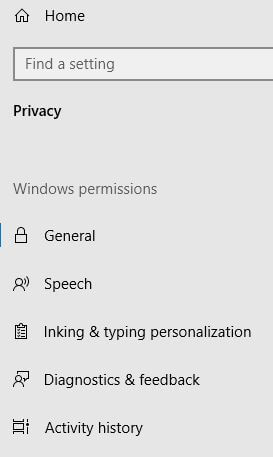Kā ieslēgt vai izslēgt darbības tīmeklī un lietotnēs Android ierīcēs
Izmantojot Google aktivitātes vadības iestatījumus, varat iespējot vai atspējot darbības tīmeklī un lietotnēs Android ierīcēs. Ieslēdzot darbības tīmeklī un lietotnēs, visas ierīces darbības un viss, ko meklējat no Google, tiek saglabāts jūsu Google kontā. Šeit tiek glabāta visa jūsu Google tīmekļa vēsture. Google tagad un Google pakalpojumus izmantojiet tīmekļa un lietotņu darbības, lai uzlabotu ierīces atjauninājumus un meklēšanas rezultātus. Jūs varat ērti apskatīt, rediģēt un dzēst Google tīmekļa un lietotņu darbību vēsturi savā jaunākajā Android tālrunī vai planšetdatorā.
Jūs varat kontrolēt Chrome pārlūkošanas vēsturi, laika apstākļuslietotņu darbība, vietņu darbība un citi ar Google meklēšanu saistītie dati. Izslēdzot tīmekļa un lietotņu darbības savā Android ierīcē, Google īslaicīgi saglabā meklēšanas vaicājumus, lai tos uzlabotu. Lai izslēgtu Google tīmekļa un lietotņu darbību android tālruni, izpildiet tālāk sniegto soli pa solim sniegto ceļvedi.
- Kā izslēgt Google plūsmu android 8.1 un 8.0 Oreo
- Kā mainīt atrašanās vietas atļauju Android 10
- Kā samazināt datu lietojumu operētājsistēmā Android 9 Pie
Kā iespējot vai atspējot darbību tīmeklī un lietotnēs jaunākajās Android ierīcēs
Šeit jūs varat apskatīt Google meklēšanas un tīmekļa meklēšanas lapu Google vietnē. Visa Google meklēšanas vēsture skata neatkarīgi no jumsmeklēt tālrunī vai galddatorā. Pārvaldiet arī meklēšanas vēsturi un apturiet vai izdzēsiet tīmekļa vēsturi Google android tālruņos. Bet šajā apmācībā es jums parādīšu, kā ieslēgt Google tīmekļa un lietotņu darbības android Oreo 8.0, Nougat 7.1.2 un marshmallow 6.0 ierīcēs.
1. darbība: AtverietGoogle lietotne”.

2. darbība: Krāns "Trīs horizontālas līnijas”No kreisā sānu stūra augšdaļas.

3. solis: Pieskarieties “Iestatījumi”.

4. solis: Krāns "Konti un privātums”Meklēšanas sadaļā.
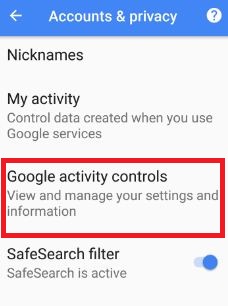
5. darbība: Krāns "Google aktivitāšu vadīklas”.
Šeit jūs varat skatīt un pārvaldīt Google aktivitātes vadības iestatījumus savā Android ierīcē.

6. solis: Krāns "Darbības tīmeklī un lietotnēs”.

Pēc noklusējuma apturēt tīmekļa un lietotņu darbības ierīcē.
7. solis: Ieslēdziet tīmekļa un lietotņu darbība.
Ja vēlaties saglabāt Chrome pārlūkošanas vēsturi un darbību visās meklēšanas vietnēs un lietotnēs, kas izmanto Google pakalpojumus, atzīmējiet izvēles rūtiņu (skatiet iepriekš redzamo ekrānuzņēmumu).
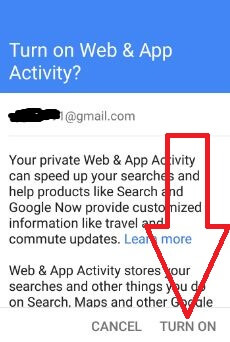
Jūs varat redzēt ziņojumu: Vai ieslēgt darbības tīmeklī un lietotnēs?
8. solis: Pieskarieties Ieslēdz.

Pēc tīmekļa un lietotņu darbību android ierīces ieslēgšanas tas saglabā jūsu meklēšanas vaicājumus, kartes, atrašanās vietu un citas lietas, kuras meklējat savā android ierīci. Saglabāti arī dati par visiem jūsu pierakstīšanās meklējumiem ierīcē. Jebkurā laikā varat kontrolēt savas darbības, izmantojot mana konta iestatījumus.
Kā apturēt Google meklēšanas vēsturi operētājsistēmās Android 8.1 un 8.0 Oreo
Google lietotne> Trīs horizontālas līnijas apakšējā labajā stūrī> Iestatījumi> meklēšana> Konti un konfidencialitāte> Google darbību vadīklas> Darbības tīmeklī un lietotnēs
Izslēdziet Google tīmekļa un lietotņu darbību operētājsistēmās Android 10 un 9 Pie
Iestatījumi> Google> Pārvaldiet savu Google kontu> Dati un personalizēšana> Pārvaldiet savu darbību vadīklas sadaļā Aktivitātes vadīklas> Pārslēdziet tīmekļa un lietotņu darbības
Atspējojiet arī atrašanās vietu vēsturi un YouTube vēsture izmantojot iepriekš, ņemot vērā tos pašus iestatījumus jaunākajās Android ierīcēs.
Dariet mums zināmu, vai šī apmācība jums patika vai nē.Lūdzu, dalieties šajā ieslēgšanas tīmeklī un lietotnēs un Android tālruņa padomos, ja tas jums šķiet noderīgs. Ja jūs saskaras ar kādu problēmu iepriekš minētajā trikā, informējiet mūs zem komentāru lodziņa. Mēs atbildēsim pēc iespējas ātrāk.